在数字化办公日益普及的今天,多人同时操作服务器已成为许多企业和团队的基本需求。Windows Server 2016凭借其强大的功能和稳定性,成为了众多企业的首选。本文将详细介绍如何在Windows Server 2016上配置多人远程桌面登录,以满足多人同时操作的需求。
一、安装远程桌面服务
首先,我们需要在Windows Server 2016上安装远程桌面服务。打开服务器管理器,选择添加角色和功能,在角色列表中勾选远程桌面服务。安装过程中,系统会自动重启。重启后,右下角会弹窗提示远程桌面授权只有120天的有效期,需要向微软采购激活。但为测试目的,我们可以跳过此步骤。
二、修改注册表
为了跳过120天的限制,我们需要修改注册表。打开注册表编辑器,进入表项HKEY_LOCAL_MACHINE\SYSTEM\CurrentControlSet\Control\Terminal Server\RCM\GracePeriod,将此表项删除。若提示无权限,需将所有者修改为当前登录用户(通常为本地管理员账号administrator)。
三、调整组策略
接下来,我们需要调整组策略来允许多人同时远程桌面登录。打开本地组策略编辑器,依次找到计算机配置→管理模板→Windows组件→远程桌面服务→远程桌面会话主机→连接。在此,启用“限制连接数量”,并设置需要限制的连接数(如50)。同时,禁用“将远程桌面服务用户限制到单独的远程桌面服务会话”。
四、重启远程桌面服务
最后,打开服务管理器,找到Remote Desktop Services,重启此服务。至此,Windows Server 2016已配置完成,允许超过2个以上的用户同时远程桌面连接到该服务器。
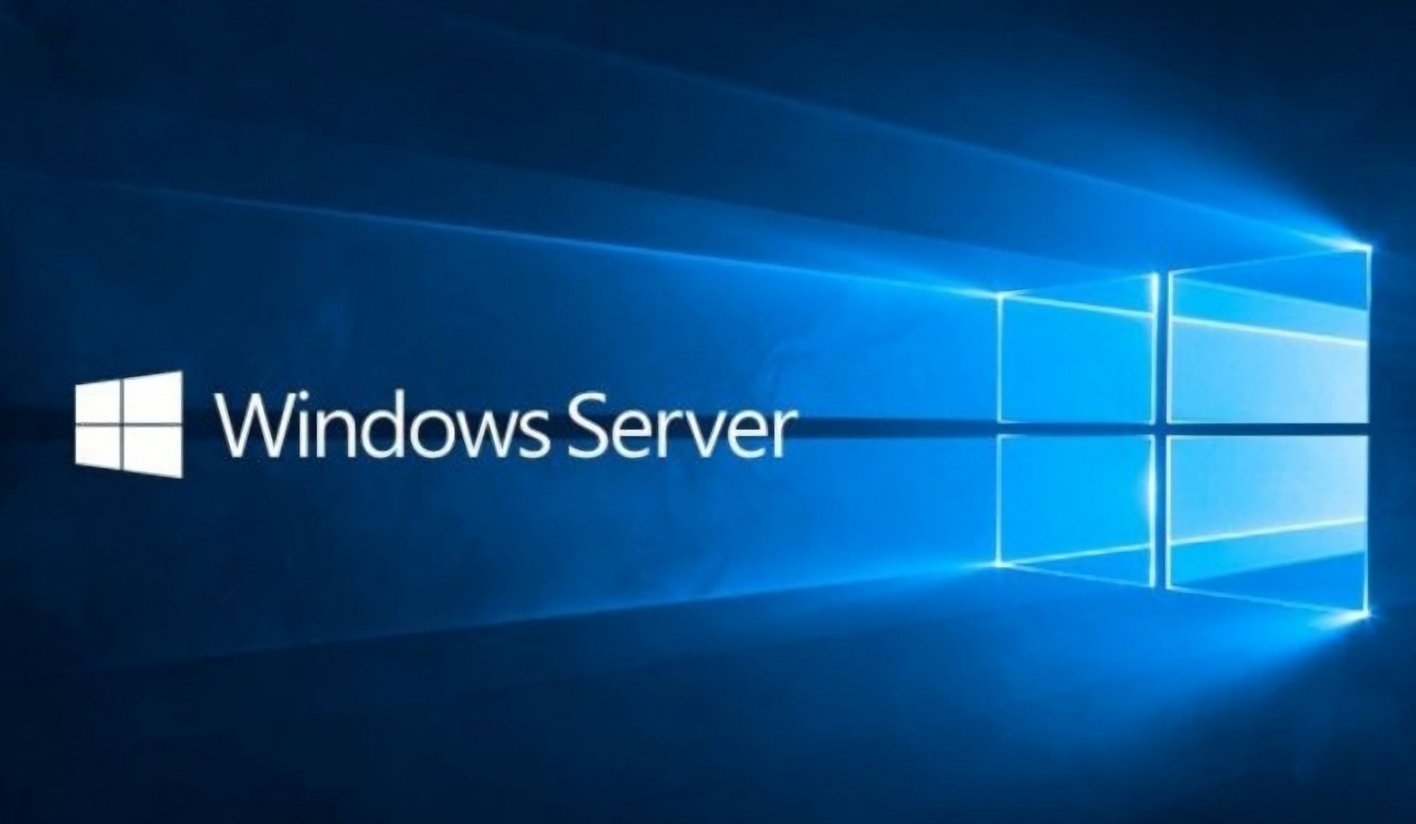
通过以上步骤,我们成功实现了Windows Server 2016的多人远程桌面登录配置。这不仅提高了工作效率,还为企业和团队带来了更加便捷、高效的数字化办公体验。




